Как да включите режима за четене на текст на iPad автоматично

Автоматичният режим на четене на текст на устройства на Apple като iPhone и iPad помага много на потребителите при наблюдение на съдържанието на уебсайта.

Автоматичният режим на четене на текст на устройства на Apple като iPhone и iPad помага много на потребителите при наблюдение на съдържанието на уебсайта. Когато активирате режима за четене на текст на iPad, има много режими за настройка, като например когато включите режима за четене на текст на iPhone, регулиране на скоростта на четене на текст на iPad. Статията по-долу ще ви напътства как да включите режима за автоматично четене на текст на iPad.
Инструкции за включване на автоматичен режим за четене на текст на iPad
Етап 1:
Първо влизаме в настройките на iPad и след това избираме Достъпност . Продължавате да гледате настрани и щракнете върху режима за четене на съдържанието .
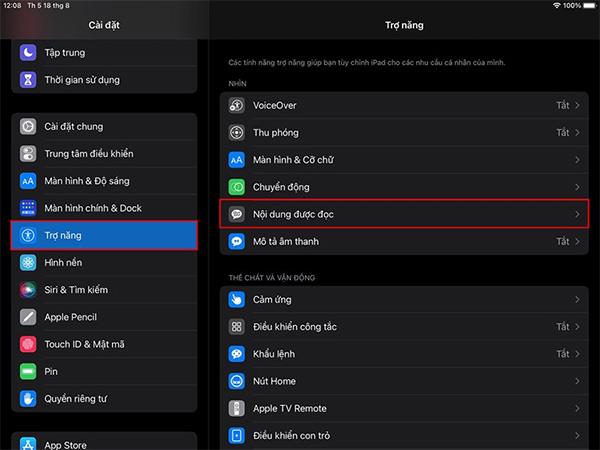
Стъпка 2:
Сега превключете към интерфейса за настройка на режима за четене на текст на iPad. Ще активираме опциите за четене и режима за четене на екрана, така че устройството автоматично да чете текста, без да се налага да го активирате няколко пъти.
По-долу в Скорост на четене можете да регулирате скоростта на четене толкова бързо или бавно, колкото искате.
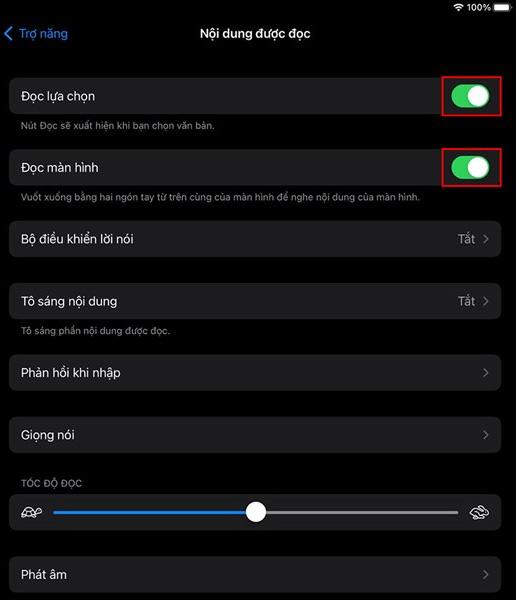
Стъпка 3:
Сега имате достъп до Safari или което и да е приложение, като например приложение за четене на вестници, и имате достъп до всеки уебсайт. Маркирайте пасажа, който трябва да прочетете, и ще се появят опции, включително Копиране, Търсене, Превод, Четене, Споделяне и нови Бързи бележки.

Стъпка 4:
Плъзгаме 2 пръста отгоре надолу, така че iPad автоматично да прочете текста, който сте избрали. Ако искате да спрете да четете, просто трябва да излезете от приложението, което отваря текстовото съдържание.

Sound Check е малка, но доста полезна функция на iPhone телефони.
Приложението Photos на iPhone има функция за спомени, която създава колекции от снимки и видеоклипове с музика като филм.
Apple Music нарасна изключително много, откакто стартира за първи път през 2015 г. Към днешна дата това е втората най-голяма платена музикална стрийминг платформа след Spotify. В допълнение към музикалните албуми, Apple Music също е дом на хиляди музикални видеоклипове, 24/7 радиостанции и много други услуги.
Ако искате фонова музика във вашите видеоклипове или по-конкретно, запишете песента, която се възпроизвежда като фонова музика на видеоклипа, има изключително лесно решение.
Въпреки че iPhone включва вградено приложение за времето, понякога то не предоставя достатъчно подробни данни. Ако искате да добавите нещо, има много опции в App Store.
В допълнение към споделянето на снимки от албуми, потребителите могат да добавят снимки към споделени албуми на iPhone. Можете автоматично да добавяте снимки към споделени албуми, без да се налага да работите отново от албума.
Има два по-бързи и лесни начина за настройка на обратно броене/таймер на вашето Apple устройство.
App Store съдържа хиляди страхотни приложения, които все още не сте пробвали. Основните думи за търсене може да не са полезни, ако искате да откриете уникални приложения и не е забавно да се впускате в безкрайно превъртане с произволни ключови думи.
Blur Video е приложение, което замъглява сцени или всяко съдържание, което искате на телефона си, за да ни помогне да получим изображението, което харесваме.
Тази статия ще ви насочи как да инсталирате Google Chrome като браузър по подразбиране на iOS 14.









